如果系统导致启动项异常无法启动,我们就要使用U盘修复启动项帮助修复解决问题,不过我们该如何使用U盘修复启动项进行修复系统呢?难不成又要进行一次系统重装吗?其实不然,windows7之家小编讲过告诉你如何使用U盘修复启动项,不必大费周章进行重装系统来解决问题。
U盘修复启动项使用方法/步骤
把事先已使用u启动v5.1软件制作好的u盘启动盘插入到电脑的usb插口,开机并按下相应的快捷键,选择u盘启动并进入u启动的主菜单界面,将光标移至“【02】运行u启动Win2003PE增强版(装机推荐)”后按回车键确认;如下图所示:

如何使用U盘修复启动项图1
进入win2003PE系统后,双击桌面上的“windows启动引导修复”工具即可;如下图所示:
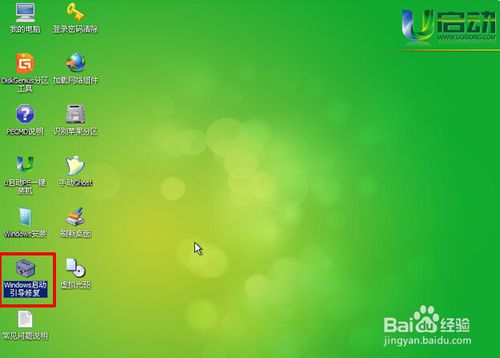
如何使用U盘修复启动项图2
下面我们选择需要进行修复的磁盘,现在我们需要选择的是C盘,所以只需要点击“c”按键并在随后出现的窗口下点击“1”按键即可;如下图所示:
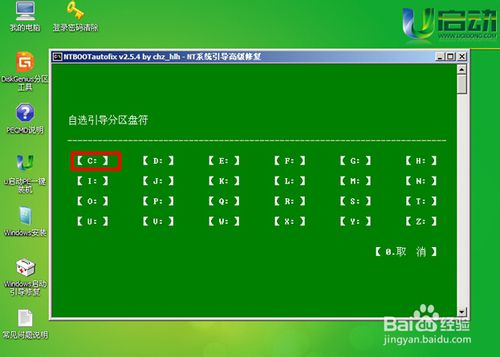
如何使用U盘修复启动项图3
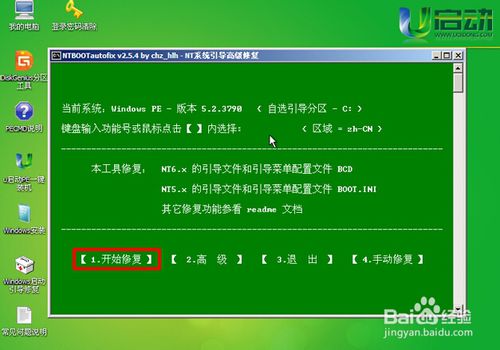
如何使用U盘修复启动项图4
随后,工具就会自动对电脑进行修复,修复的过程需要等待一段时间,我们只需要耐心等待并无需进行任何手动操作;如下图所示:

如何使用U盘修复启动项图5
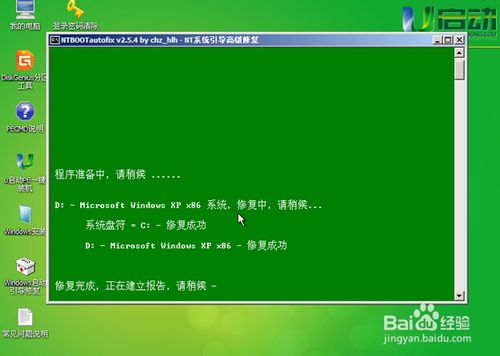
如何使用U盘修复启动项图6
等待修复完毕出现如下图所示的窗口时,我们只有按“2”键退出即可;如下图所示:
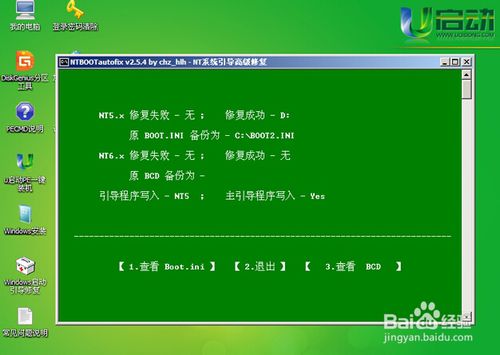
如何使用U盘修复启动项图7
以上就是相关如何使用U盘修复启动项的全部内容了,朋友们不要一遇到系统出现问题或者发生奔溃就选择重装系统,可以先细细查看是哪种问题所致,如果是系统引导启动项出问题导致联想专用win7系统无法正常启动的话,U盘修复启动项的使用方法能够帮你解决问题,只要修复系统就可以了。